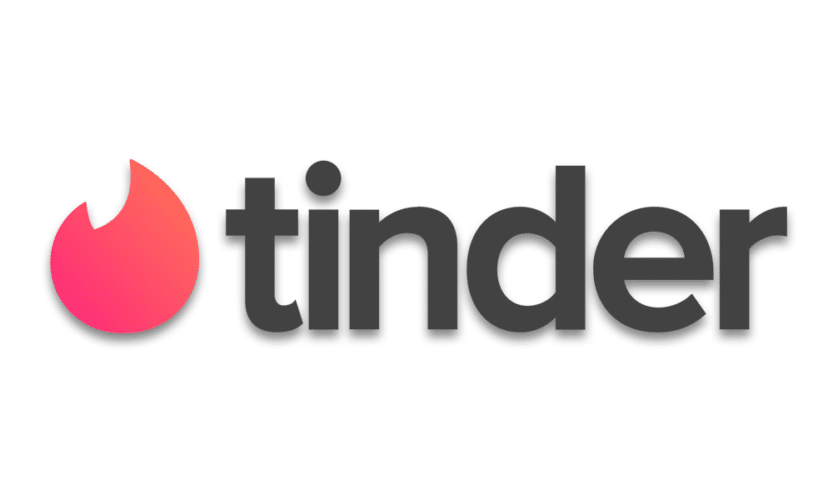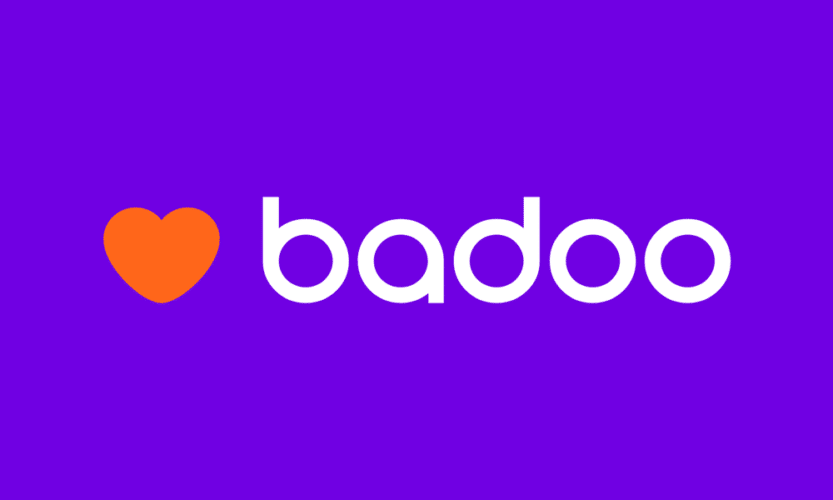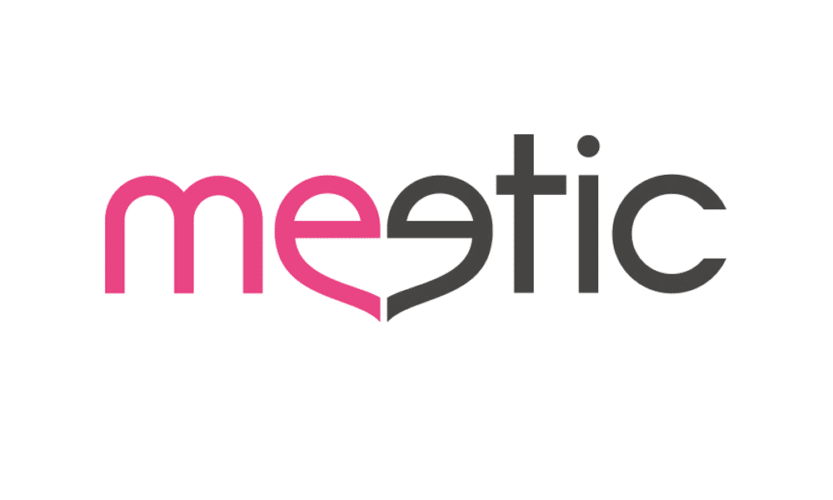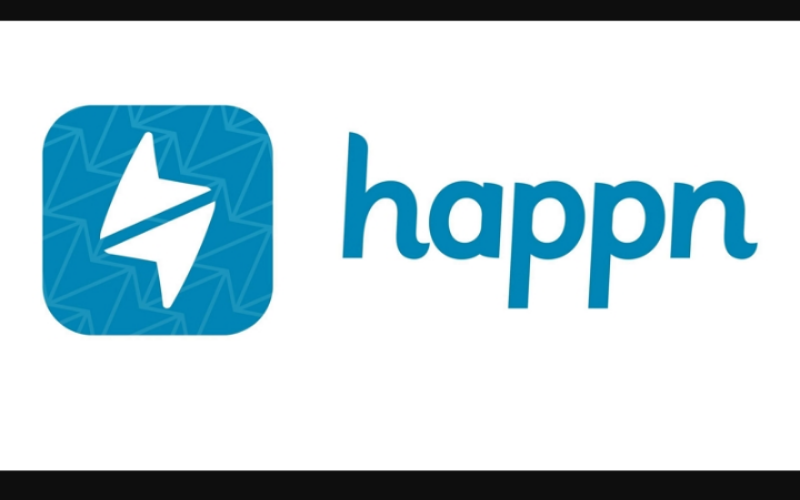Tinder es una de las aplicaciones para buscar pareja más usadas del mundo, especialmente por la posibilidad conseguir citas casuales. Su popularidad es tan grande que actualmente cuenta con más de 50 millones de usuarios registrados. Si tú también eres uno de ellos, pero quieres cerrar tu perfil y no sabes cómo hacerlo, este artículo te ayudará: eliminar cuenta Tinder definitivamente desde Android o PC.
Esto es lo que aprenderás en este artículo:
Lo que debes saber antes de eliminar una cuenta Tinder
Si quieres borrar tu cuenta de Tinder, es importante que conozcas primero la siguiente información. Así sabrás algunos de los pasos previos que podrían ser necesarios según tu configuración y estarás mejor preparado para hacerlo. Te recomendamos leer cada punto con atención para que puedas eliminar tu perfil con seguridad:
- Eliminar la aplicación no borra tu cuenta: eliminar la app de Tinder de tu dispositivo no borra la información de tu perfil. Para hacerlo correctamente, debes seguir los pasos que te indicaremos más adelante en este artículo.
- Se borrarán permanentemente los datos de tu perfil: cuando elimines tu cuenta, se perderán tus matches, mensajes y el resto de tu información personal. Así que, luego no podrás recuperarlos.
- Luego de eliminar tu cuenta, no es posible recuperarla: si quieres volver a iniciar sesión en Tinder, el sistema te creará una cuenta nueva.
- Debes cancelar tu suscripción a Tinder Plus o Tinder Gold: eliminar tu cuenta no cancela tu suscripción a estos servicios. Ya sea que los uses desde tu ID de Apple o de Google Play Store, debes hacer la cancelación manualmente.
- Tu suscripción a Tinder con tarjeta de crédito se cancela automáticamente: si te suscribiste al servicio de Tinder, sea desde el sitio web o desde la aplicación de Android, usando tu tarjeta de crédito, se cancelará automáticamente tu suscripción cuando borres tu cuenta.
- Debes desvincular Tinder de Facebook: cuando ya hayas eliminado tu cuenta de Tinder, debes ir a tu cuenta de Facebook para desvincular el servicio. Esto solamente aplica si utilizas tu cuenta de Facebook para iniciar sesión en Tinder. Al final de este artículo te mostraremos cómo hacerlo.
- El proceso puede dar error: si intentas borrar tu cuenta y el sistema te muestra un mensaje de error, puede deberse a un problema temporal. Puede deberse a una falla momentánea en la conexión con el servidor. Si te ocurre esto, simplemente debes intentarlo nuevamente más tarde.
- Puedes ocultar tu perfil temporalmente: la plataforma te da la posibilidad de desactivar tu perfil por un tiempo sin tener que borrar tu cuenta definitivamente. Más adelante, te explicaremos cómo hacerlo.
[anuncio_b30 id=1]
¿Eliminar cuenta Tinder u ocultar perfil temporalmente?
La plataforma de Tinder te permite ocultar tu cuenta si deseas tomarte un descanso por un tiempo. Al hacerlo, tu perfil no se mostrará en los descubrimientos de otras personas. Lo bueno es que podrás seguir viendo tus matches y podrás seguir chateando con ellos. Para ocultar tu perfil, debes deshabilitar la opción “Discovery” siguiendo estos pasos sencillos:
- Inicia sesión en tu cuenta.
- Pulsa el icono de tu perfil.
- Ve a la sección “Ajustes”.
- Desactiva la opción “Discovery”.
[anuncio_b30 id=1]
Eliminar cuenta Tinder paso a paso desde Android
Si ya estás seguro de eliminar tu cuenta Tinder, el proceso para hacerlo desde un dispositivo Android es bastante sencillo. Solo debes seguir los siguientes pasos:
-
Inicia sesión en tu cuenta.
Debes tener tu cuenta activa para poder eliminarla. Puedes iniciar sesión con tu número de teléfono o con tu cuenta de Facebook.
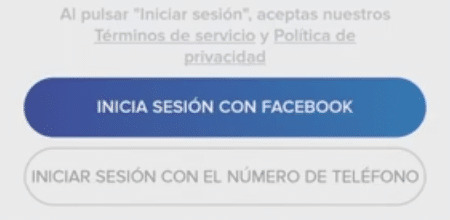
-
Selecciona la opción “Ajustes”.
Ve a la pantalla de tu perfil y selecciona la opción “Ajustes”.
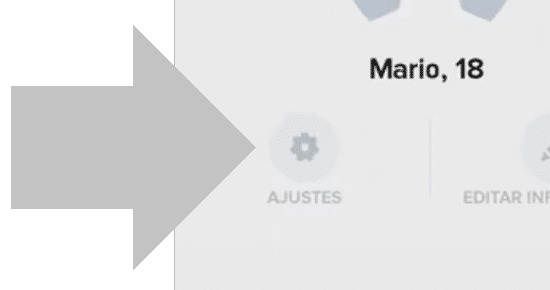
-
Pulsa “Borrar cuenta”.
Ya dentro de la sección “Ajustes”, desplázate hasta la parte inferior de la pantalla y pulsa sobre el texto que dice “Borrar cuenta”.
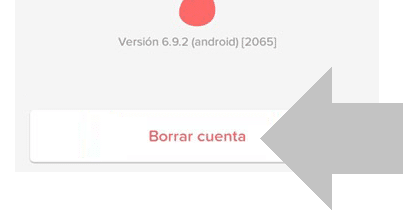
-
Escoge la opción “Eliminar mi cuenta”.
El sistema te mostrará dos opciones en la parte baja de la pantalla. Escoge “Eliminar mi cuenta”.

-
Indica una razón por la que quieres eliminar tu cuenta.
En esta pantalla, verás varios iconos que representan razones por las que deseas borrar tu perfil. Selecciona una de ellas para continuar.
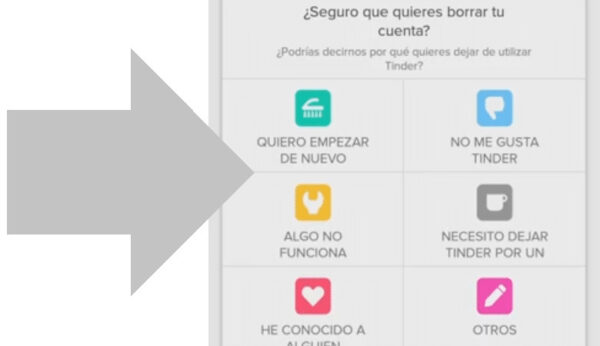
-
Selecciona una opción de comentarios.
El sistema te mostrará una lista con comentarios sobre la razón que escogiste en el punto anterior para eliminar tu cuenta. Selecciona una para seguir adelante.
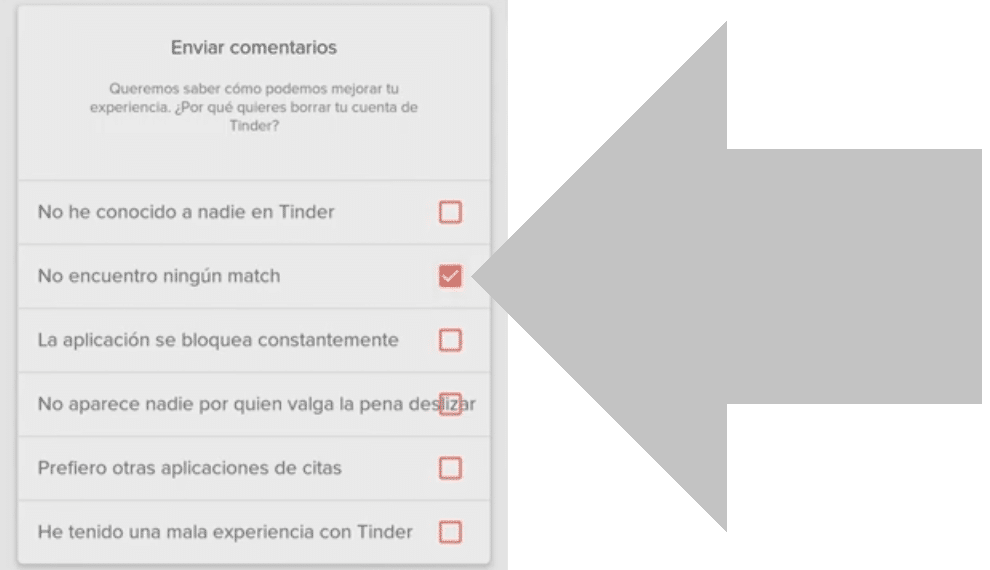
-
Pulsa el botón “Enviar comentarios y eliminar”.
Luego de seleccionar un comentario de la lista, se habilitará el botón que dice “Enviar comentarios y eliminar”. Púlsalo para continuar.
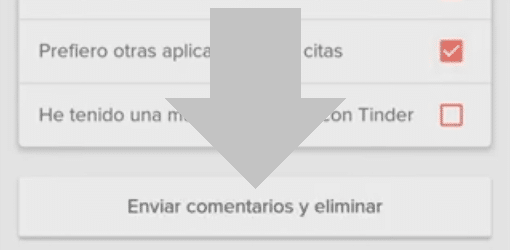
-
Escoge la opción “Eliminar mi cuenta”.
El sistema te preguntará si estás seguro de que deseas borrar tu cuenta. Para confirmar tu decisión y finalizar el proceso, presiona sobre la opción “Eliminar mi cuenta”.
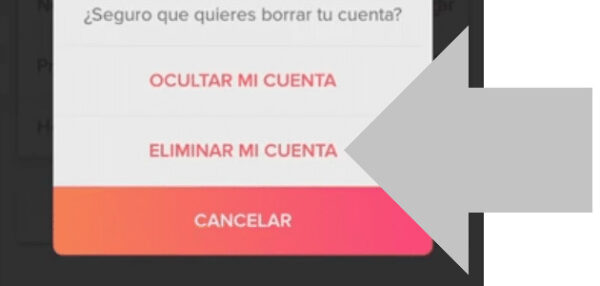
Luego de esto, aparecerá un mensaje que dice que tu cuenta ha sido borrada con éxito. Con eso, habrás concluido el proceso.
[anuncio_b30 id=1]
Eliminar cuenta Tinder paso a paso desde PC
En algunas regiones, no está habilitada la opción para eliminar una cuenta Tinder desde PC. De ser así, el único método que tendrías disponible sería a través de su aplicación móvil. Si ese es tu caso, solo debes seguir los pasos que te mostramos anteriormente. Pero, si puedes hacerlo desde una PC, el proceso sería el siguiente:
- Abre el navegador web e ingresa a la página de Tinder a través de este enlace: https://tinder.com
- Haz clic en el botón “Inicia sesión” ubicado en la parte superior de la pantalla.
- Inicia sesión en tu cuenta. Puede ser con tu número de teléfono o con tu usuario de Facebook.
- Selecciona la opción “Mi perfil”.
- Haz clic en la opción “Borrar cuenta”.
- Confirma tu decisión haciendo clic nuevamente sobre el botón “Borrar cuenta”.
[anuncio_b30 id=1]
Eliminar cuenta Tinder de Facebook
Luego de haber eliminado tu cuenta de Tinder por cualquiera de los métodos mostrados anteriormente, debes desvincularla de Facebook. Este procedimiento solamente es necesario si usabas tu cuenta de Facebook para iniciar sesión en Tinder. Hacerlo es bastante rápido y sencillo, solo debes seguir estos pasos:
- Inicia sesión en tu cuenta de Facebook.
- Dirígete al menú principal, que en la aplicación móvil está identificada con un icono de tres líneas horizontales.
- Abre la sección “Configuración y privacidad”.
- Selecciona la opción “Configuración”.
- Ubica la sección “Seguridad” e ingresa a la opción “Aplicaciones y sitios web”.
- En el apartado “Sesión iniciada con Facebook”, selecciona la opción “Editar”.
- Dirígete a la sección “Activos”, donde deberías ver una lista con los servicios que usas iniciando sesión con Facebook. Entre las opciones, debería aparecer Tinder.
- Selecciona “Tinder” y pulsa la opción “Eliminar”.
- El sistema te pedirá confirmar tu decisión. Para hacerlo, selecciona nuevamente la opción “Eliminar”.
- Verás un mensaje que te dice que tu cuenta ha sido eliminada. Haz clic en la opción “Listo” para finalizar el proceso.
Con esta información, no deberías tener ningún problema para eliminar tu cuenta de Tinder, ocultarla temporalmente o desvincularla de Facebook.